Nincs annál bosszantóbb, mint a magas CPU-kihasználtság egy élő adás közben. Ha a Streamlabs-ot használod, és rendszeresen hozzáfutsz teljesítményproblémákhoz, itt az ideje néhány beállítást módosítani annak érdekében, hogy javíthasd az élő adásod élményét. Ez az útmutató segít csökkenteni a CPU-kihasználtságot, miközben optimalizálod a közvetítési minőséget. Meg fogod tanulni, hogyan aktiválhatod a Teljesítmény módját és további tippeket kapsz a beállításaid optimalizálásához.
Legfontosabb megállapítások
- A Teljesítmény mód jelentősen csökkenti a CPU-kihasználtságot.
- A billentyűparancsok hasznosak a Teljesítmény mód hatékony használatához.
- Döntő fontosságú, hogy az élő adás előtt bezárd az összes másik programot a teljesítmény javítása érdekében.
Lépésről lépésre útmutató a CPU-kihasználtság csökkentéséhez
A CPU-kihasználtság csökkentéséhez a Streamlabs-ban kövesd ezeket a lépéseket:
Lépés 1: CPU-mutató aktiválása
Aktiválnod kell először a CPU-mutatót, hogy áttekintést kapj a jelenlegi kihasználtságról. Ehhez kattints lent balra a mutatóra, és válaszd ki a CPU-opciót. Ez fontos annak érdekében, hogy figyelemmel kísérd a változtatásaid hatásait.
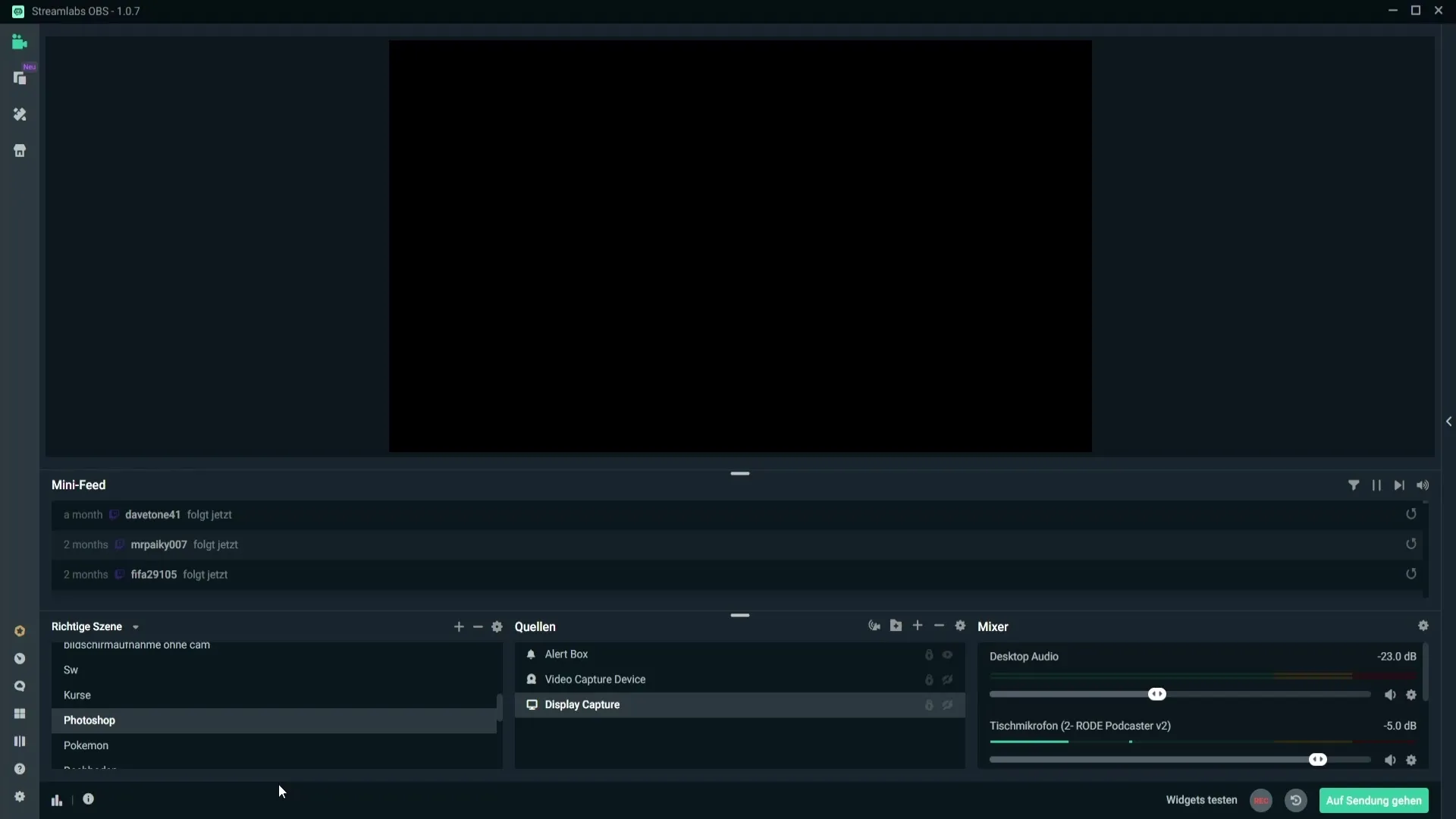
Lépés 2: Teljesítmény mód aktiválása
A Teljesítmény módot használni szeretnéd, először meg kell hívnod a beállításokat. Menj a "Beállítások"-ba és kattints a "Billentyűparancsok"-ra. Ott kapcsold be a teljesítmény módjára szóló kapcsolót. Rendelj ehhez a kapcsolóhoz egy billentyűparancsot - javasolt egy funkciógomb (F1-től F12-ig), mivel ezeket ritkábban használod.
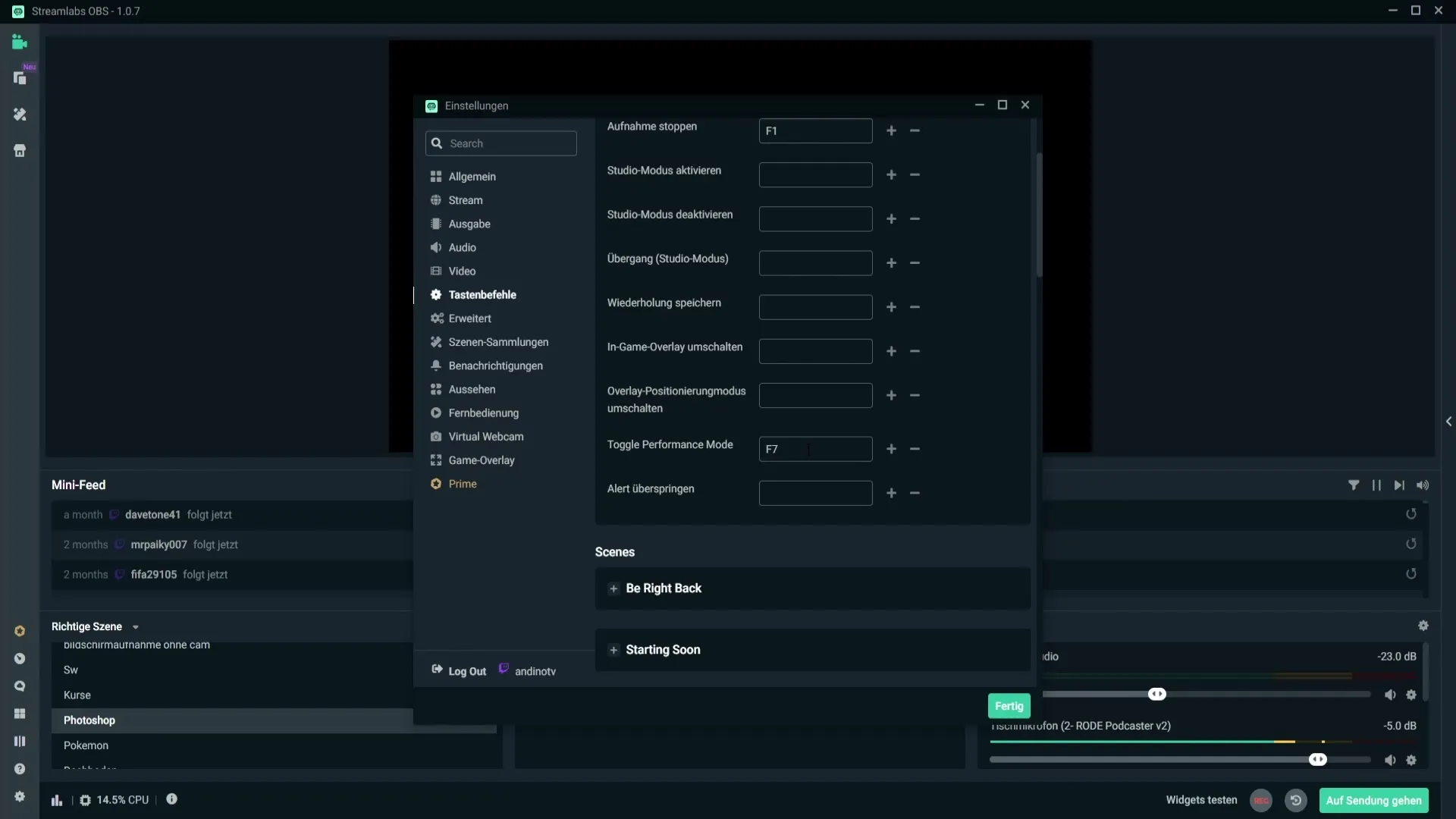
Lépés 3: Hotkey hozzárendelése
Adj hozzá egy gyorsbillentyű-hozzárendelést a teljesítmény mód gyors aktiválásához. Például a F7 gombot használhatnád. Ügyelj arra, hogy ne olyan gyakran használt billentyűket válassz, mint a W vagy a szóköz, hogy elkerüld a véletlen aktiválásokat.
Lépés 4: Teljesítmény figyelése
Mióta beállítottad a gyorsbillentyűt, teszteld a Teljesítmény módot a választott gomb megnyomásával. Gyorsan észre fogod venni, hogy a CPU-kihasználtság drasztikusan csökken. Ez a Teljesítmény mód előnye, mely segít neked stabil adás fenntartásában még gyengébb hardver esetén is.
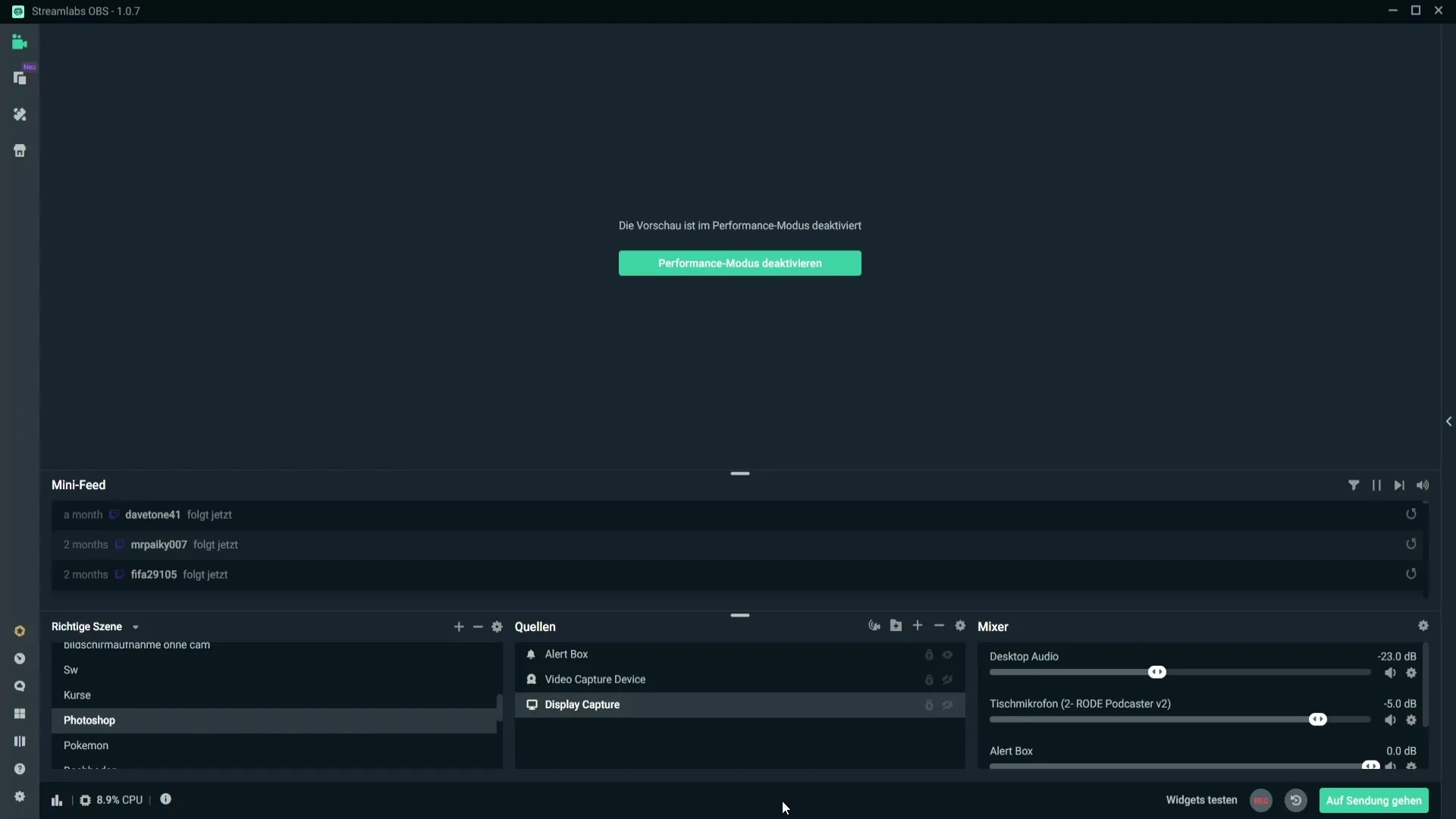
Lépés 5: Előnézet-visszajelzés
A Teljesítmény mód egy kis hátránya, hogy már nem láthatod az előnézetet. Ez azonban általában nem kritikus, mert más platformokon, mint például a Twitch-en, ellenőrizheted a csatornádat a közvetítés előtt. Ne felejtsd figyelembe venni a nézői visszajelzéseket az éppen futó adásodban, ha valami nem stimmel.
Lépés 6: Teljesítmény mód kikapcsolása
A Teljesítmény mód kikapcsolásához nyomd meg újra a F7 billentyűt, vagy kattints a megfelelő lehetőségre a menüben. Ez lehetővé teszi számodra, hogy teljes mértékben kontrollálhasd, mikor szeretnéd aktiválni vagy deaktiválni a módot.
Lépés 7: Felesleges programok bezárása
Egy másik hatékony módja a CPU-kihasználtság csökkentésének az összes felesleges háttérprogram bezárása. Ha több játékot vagy programot futtatsz egyszerre, zárd be mindazt, amire nincs szükséged, hogy biztosítsd, hogy a CPU-d szabadon álljon a Streamlabs és a tényleges játékod számára.
Összefoglalás
A Streamlabs teljesítmény-móddal történő aktiválásával és egy gyorsbillentyű hozzárendelésével jelentősen csökkentheted a CPU-kihasználtságot. Ne felejtsd el bezárni a felesleges programokat az élő adás előtt annak érdekében, hogy a lehető legjobb teljesítményt nyújtsd.
Gyakran Ismételt Kérdések
Hogyan állíthatom be a Teljesítmény módot a Streamlabs-ban?Menj a Beállításokba, válaszd a „Billentyűparancsok“-at és rendelj egy billentyűt a Teljesítmény módjához.
Mit tegyek, ha a CPU-kihasználtság magas marad a Teljesítmény módban?Zárd be a felesleges programokat és játékokat a CPU erőforrásainak enyhítése érdekében.
Lehet a Teljesítmény módot aktíválni közben az adás?Igen, bármikor aktiválhatod vagy inaktívált állapotba helyezheted a Teljesítmény módot.
Elérhetők-e előnézet-funkciók a Teljesítmény mód során?Nem, a Teljesítmény mód alatt nem férhetsz hozzá az előnézet-funkciókhoz.
Hogyan biztosíthatom, hogy a CPU-kihasználtság alacsony marad?Zárd be az összes nem szükséges alkalmazást és használj monitor eszközöket az átlagnak való megfigyelésére.


